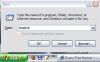Credito immagine: Ciaran Griffin/Lifesize/Getty Images
Adobe Photoshop facilita gli artisti digitali e i grafici nell'editing e nella manipolazione delle immagini. Oltre alle sue funzionalità avanzate, Photoshop aiuta gli utenti a completare attività semplici, una delle quali è centrare perfettamente un'immagine su una pagina. Questa funzione è utile quando la precisione e i dettagli sono aspetti importanti per un file digitale.
Passo 1
Apri Adobe Photoshop. Fare clic su "File" seguito da "Nuovo" per aprire un nuovo documento o fare clic su "Apri" per aprire un documento esistente.
Video del giorno
Passo 2
Copia e incolla l'immagine che desideri centrare sul documento nuovo o esistente. Per fare ciò, utilizzare il menu "Modifica" per le funzioni di copia e incolla. In alternativa, puoi anche trascinare e rilasciare un'immagine da un altro documento Photoshop aperto.
Passaggio 3
Premi "V" sulla tastiera o seleziona lo strumento "Sposta" dalla barra degli strumenti di Photoshop. Evidenzia o fai clic sul livello associato all'immagine che desideri centrare. La finestra dei livelli si trova per impostazione predefinita nell'angolo in basso a destra della finestra di Photoshop. Se non è presente, fare clic sul collegamento del menu "Windows" e selezionare "Livelli".
Passaggio 4
Fare clic su "Modifica" seguito da "Seleziona tutto" per selezionare l'intero progetto.
Passaggio 5
Individua le opzioni per lo strumento selezionato (strumento Sposta) sotto la barra degli strumenti del menu di Photoshop. Nella terza sezione da sinistra, fai clic sul secondo pulsante (Allinea i centri verticali) per centrare il l'immagine verticalmente e fai clic sul quinto pulsante (Allinea i centri orizzontali) per centrare l'immagine orizzontalmente. Facendo clic su entrambi i pulsanti l'immagine verrà centrata sia verticalmente che orizzontalmente sul documento.